Cómo iniciar Windows XP en modo seguro
01
de 07
Presione F8 antes de la pantalla de presentación de Windows XP

Para comenzar, encienda su PC o reiníciela.
Justo antes aparece la pantalla de bienvenida de Windows XP, que se muestra arriba, presione el F8 tecla para ingresar al Menú de opciones avanzadas de Windows.
02
de 07
Elija una opción de modo seguro de Windows XP

Ahora debería ver la pantalla del menú de opciones avanzadas de Windows. De lo contrario, es posible que haya perdido la pequeña oportunidad de presionar F8 desde el Paso 1 y es probable que Windows XP continúe ahora bota normalmente si puede. Si este es el caso, simplemente reinicie su computadora e intente presionar F8 de nuevo.
Aquí se le presentan tres variaciones del modo seguro de Windows XP que puede ingresar:
- Modo seguro - Ésta es la opción predeterminada y suele ser la mejor opción. Este modo cargará solo los procesos mínimos absolutos necesarios para iniciar Windows.
-
Modo seguro con funciones de red - Esta opción carga los mismos procesos que el Modo seguro, pero también incluye aquellos que permiten que funcionen las funciones de red en Windows. Esto es valioso si es posible que necesite acceder a Internet o su red local durante la resolución de problemas.
- Modo seguro con símbolo del sistema - Esta versión del Modo seguro también carga un conjunto mínimo de procesos, pero permitirá el acceso a Símbolo del sistema. Esta es una opción valiosa si se necesita una solución de problemas más avanzada. Sin embargo, es un poco diferente, así que echa un vistazo a la Modo seguro de Windows XP con instrucciones del símbolo del sistema para más información.
Con las teclas de flecha de su teclado, resalte la Modo seguro o Modo seguro con funciones de red opción y presione Ingresar.
03
de 07
Seleccione el sistema operativo para comenzar
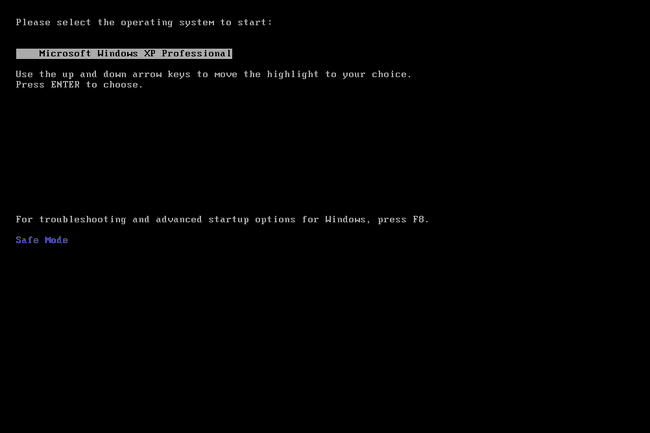
Windows necesita saber cuál sistema operativo instalación que le gustaría comenzar. La mayoría de los usuarios solo tienen una única instalación de Windows XP, por lo que la elección suele ser clara.
Con las teclas de flecha, resalte el sistema operativo correcto y presione Ingresar.
04
de 07
Espere a que se carguen los archivos de Windows XP
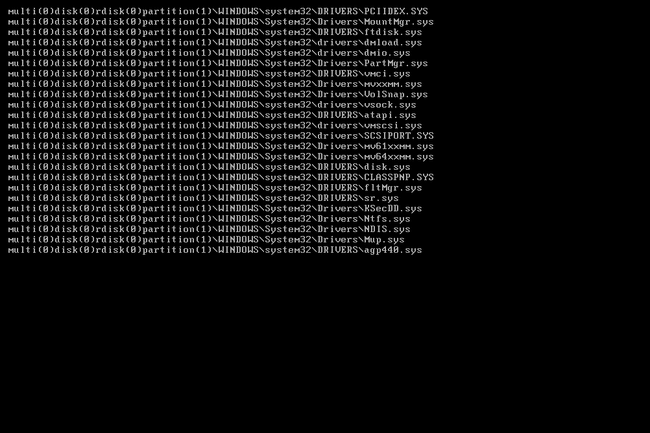
Ahora se cargarán los archivos mínimos del sistema necesarios para ejecutar Windows XP. Cada archivo que se cargue se mostrará en la pantalla.
No necesita hacer nada aquí, pero esta pantalla podría ser un buen lugar para comenzar a solucionar problemas si su computadora tiene problemas muy serios y el Modo seguro no se carga por completo.
Por ejemplo, si el Modo seguro se congela en esta pantalla, documente el último archivo de Windows que se está cargando y luego busque en Lifewire o en el resto de Internet para obtener consejos sobre solución de problemas.
05
de 07
Iniciar sesión con una cuenta de administrador
Para usar el modo seguro, debe iniciar sesión con una cuenta de administrador o una cuenta que tenga permisos de administrador.
En la PC que se muestra arriba, tanto nuestra cuenta personal, Tim, como la cuenta de administrador incorporada, Administrador, tienen privilegios de administrador, por lo que cualquiera de ellas podría usarse para ingresar al Modo seguro.
Si no está seguro de si alguna de sus cuentas personales tiene privilegios de administrador, elija el Administrador cuenta y luego proporcione la contraseña.
¿No está seguro de cuál es la contraseña de la cuenta de administrador? Ver Cómo encontrar la contraseña de administrador de Windows para más información.
06
de 07
Proceda al modo seguro de Windows XP
Cuando el "Windows se está ejecutando en modo seguro"aparece el cuadro de diálogo que se muestra arriba, seleccione sí para ingresar al modo seguro.
07
de 07
Realice los cambios necesarios en el modo seguro de Windows XP
¡Eso es todo! Ahora debería estar en modo seguro.
Realice los cambios necesarios y luego reinicia la computadora. Suponiendo que no haya problemas restantes que lo impidan, la computadora debería arrancar Windows XP normalmente después de un reinicio.
Como puede ver en la captura de pantalla anterior, es muy fácil identificar si una PC con Windows XP está en Modo seguro porque el texto "Modo seguro" siempre aparecerá en cada esquina de la pantalla.
